
CONTPAQi® Vende

¿Cómo cancelar una factura en CONTPAQi® Vende con pago administrativo?
-
Ingresar al menú Documentos >> Pago del cliente.
-
Seleccionar el pago que se realizó a la factura PUE y cancelarlo dando clic a los 3 puntos del lado derecho.
-
Regresar al Menú CFDI´s >> Facturas.
-
Ubicar la factura PUE que se desea cancelar.
-
Dar clic en los 3 puntos del lado derecho.
-
Cancelar documento.
Fuente:
El campo Nombre del emisor, debe pertenecer al nombre asociado al RFC registrado en el campo Rfc del Emisor.
1. Verificar el nombre del Emisor que aparece al escanear el código QR dentro de la Cédula de Identidad Fiscal.
2. Ir al menú Abrir otra empresa.
3. Seleccionar Licencia / Mi cuenta.
4. Del lado izquierdo seleccionar el apartado GESTIÓN / Empresas.
5. Seleccionar la licencia y la aplicación.
6. Sobre la empresa deseada, dar clic en el botón Editar.
7. Editar el Nombre de la empresa por la razón social como lo muestra dentro del código QR.
8. Guardar cambios.
9. Cerrar y volver a abrir la empresa para que tome los cambios.
10. Volver a generar la factura
11. Validar el timbrado.
 |
Importante:
Guía para descargar la Cédula de Identificación Fiscal:
|
Fuente:
¿Cómo realizar un complemento de pago, para una factura que fue timbrada desde otro sistema?
-
Ingresar a la empresa de CONTPAQi Vende.
-
Dirigirse al módulo de Carga de XML.
-
Seleccionar los XML o la carpeta que los contiene desde el explorador de archivos y arrástralos al espacio de la flecha; en cuanto se suelten serán agregados al listado del lado derecho.
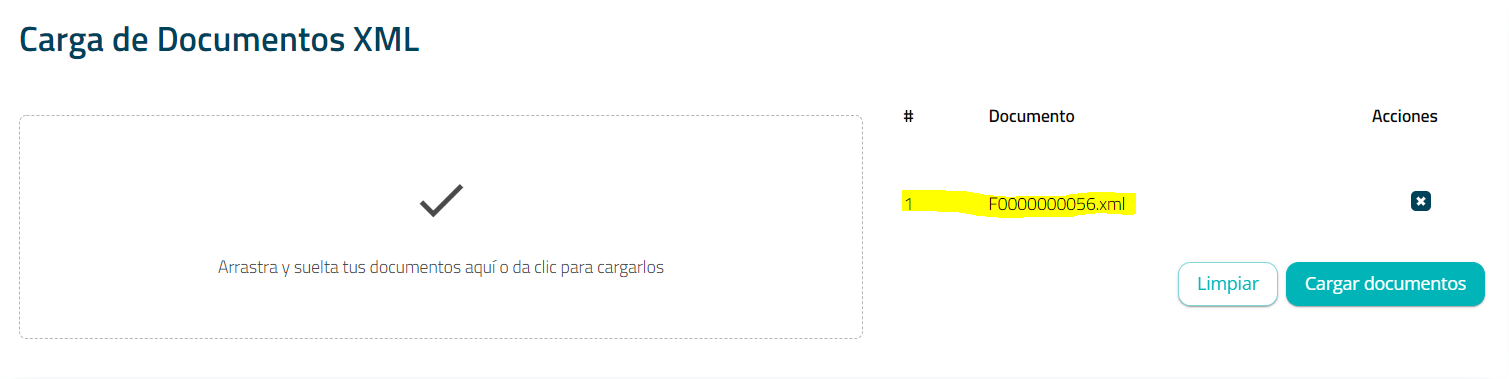
Consideraciones:
· El tipo de comprobante debe ser de ingreso.
· Se identifica el RFC emisor.
· Se verifica que la versión de la estructura del XML sea 3.3 o 4.0.
4. Presionar el botón de "Cargar Documentos".
 |
Importante:
Nota: Una vez cargados, estos XML serán convertidos en Documentos de factura; además crea de forma automática los clientes y Claves de productos y servicios que no existan, agregándolos en tus catálogos.
|
5. Al finalizar la carga de los comprobantes, dar clic sobre el botón de "Saldos De Documentos".
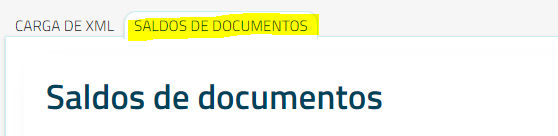
6. Captura el RFC del cliente para mostrar los documentos cargados.
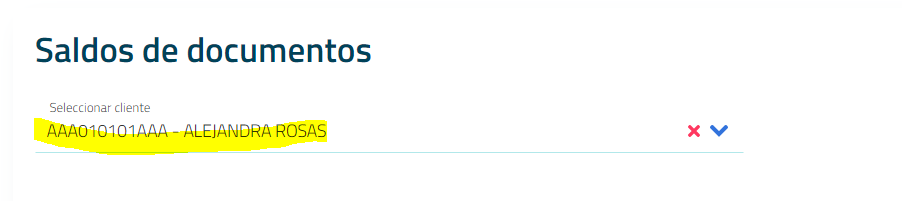
7. Revisar el saldo de los documentos. Si es necesario, se puede ajustar y modificar desde la columna "Saldo Pendiente". Solo se podrá modificar el saldo desde aquí una sola vez.
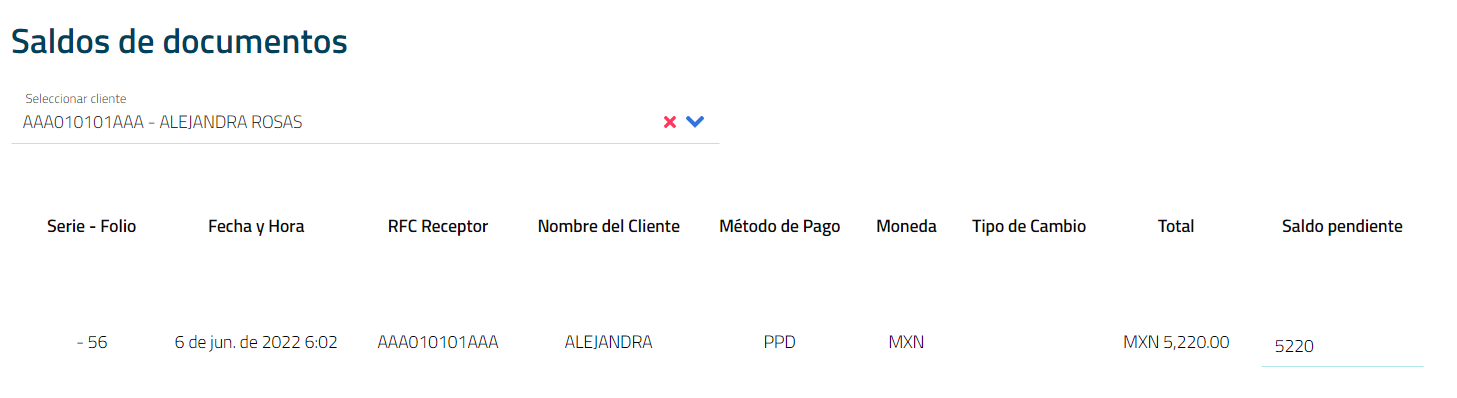
8. Presionar el botón de guardar cambios para que los documentos sean guardados con el saldo pendiente. (Una vez que se guarden los cambios, el documento ya no aparecerá en el listado y se reflejara con el Estado de Pago: "No pagado", desde el módulo de facturas).

9. Dirigirse al módulo de CFDIS / Complemento de Pago.
10. Presionar el botón de "Nuevo Complemento de Pago".
11. Capturar el RFC del cliente del que se cargaron las facturas.
12. En automático, el sistema mostrará una ventana de facturas pendientes por pagar.
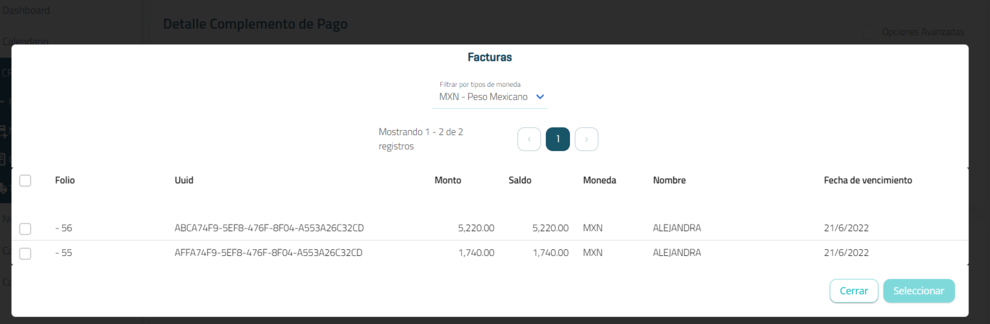
13. Seleccionar el/los documentos a saldar.
14. Capturar la información del pago (Forma de pago, fecha del pago, moneda).
15. Capturar él No. de Parcialidad y el Importe a Pagar.
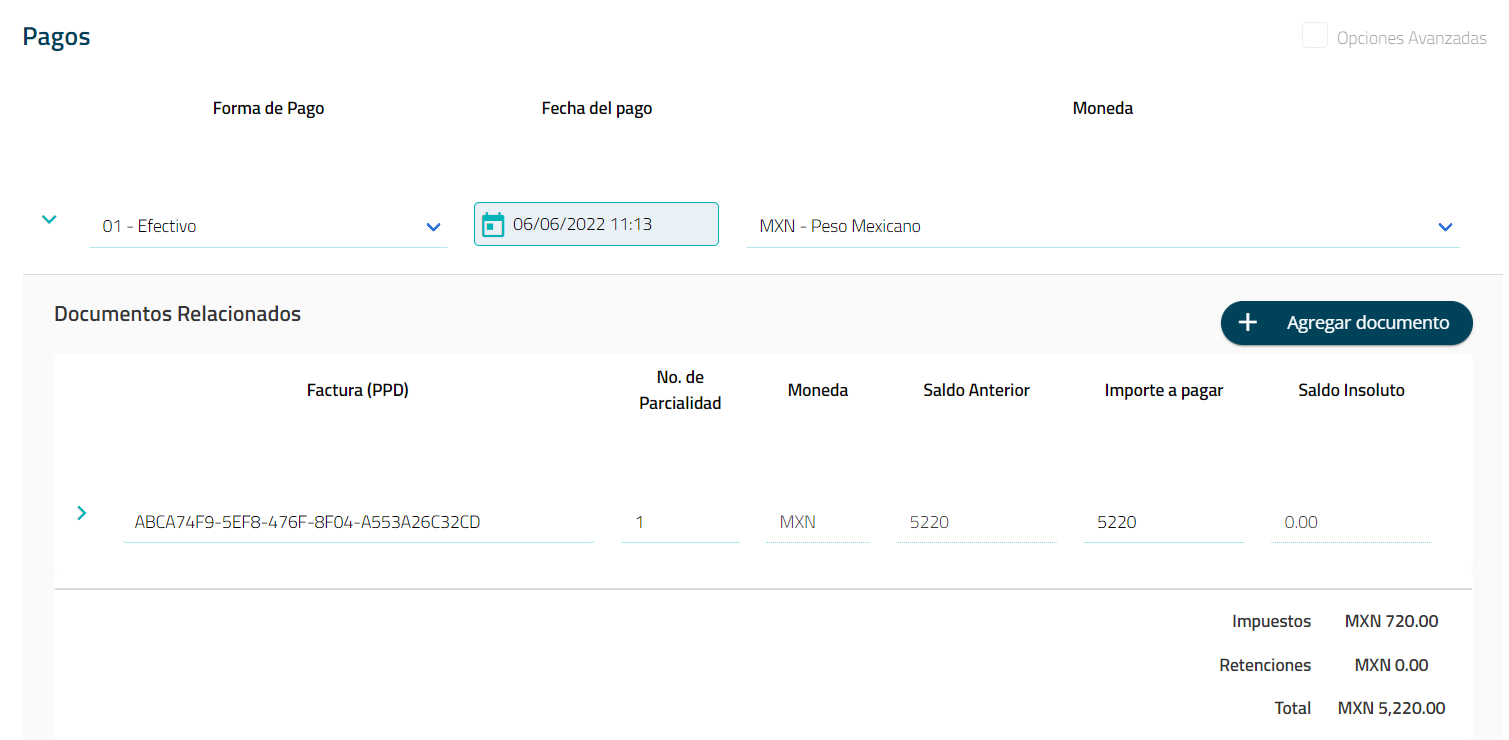
16. Una vez capturada la información completa del pago, presionar el botón de Guardar y Timbrar.
17. Validar que el documento se timbre correctamente.
Fuente:
El campo DomicilioFiscalReceptor del receptor, debe pertenecer al nombre asociado al RFC registrado en el campo RFC del receptor al timbrar en Vende.
1. Verificar los datos del receptor que aparece al escanear el código QR dentro de la Cédula de Identidad Fiscal.
2. Desde el sistema ingresar al cliente con el problema.
3. Seleccionar domicilio.
4. Indicar el CP del cliente como lo muestra dentro del código QR.
5. Guardar cambios.
6. Validar el timbrado.
 |
Importante:
Nota: Para el caso de público en general, el código postal deberá ser el mismo al del emisor.
Guía para descargar la Cédula de Identificación Fiscal:
|
Fuente: